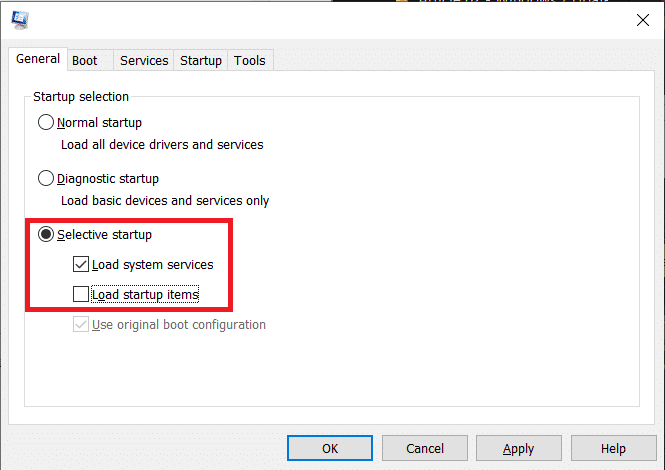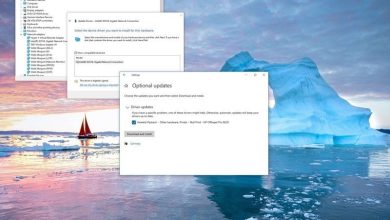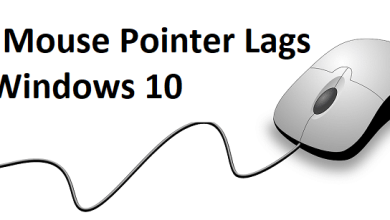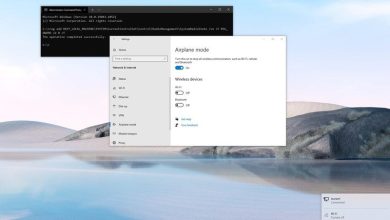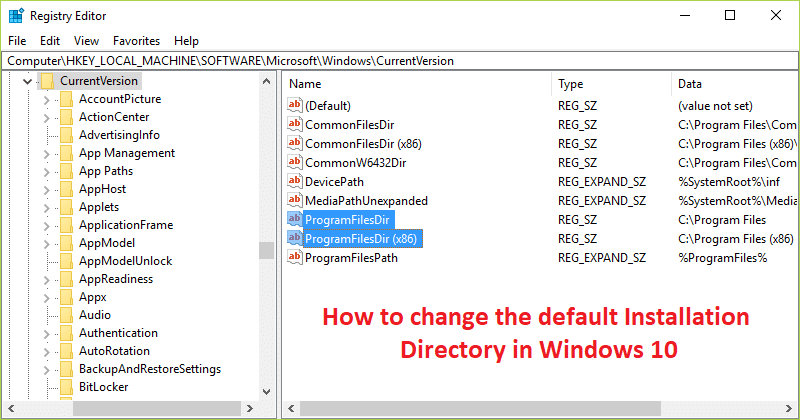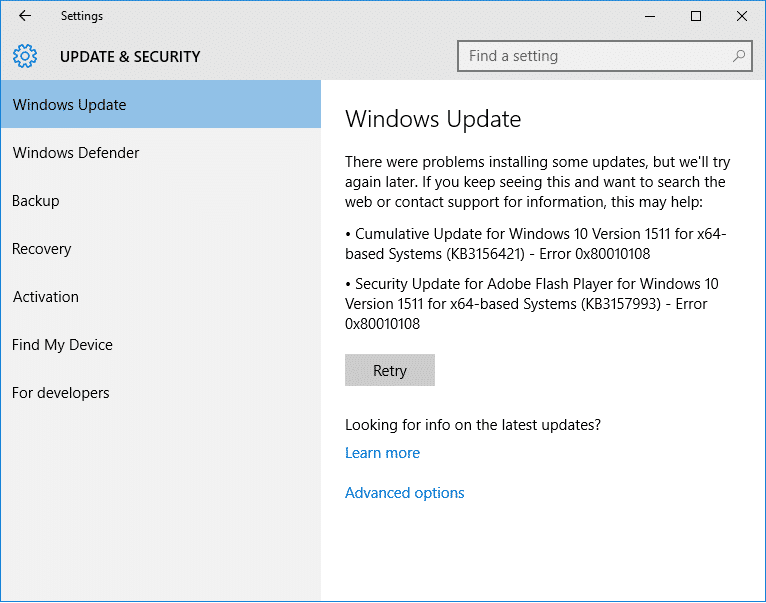
Si se encuentra con el error 0x80010108 al intentar actualizar su Windows 10, está en el lugar correcto, ya que hoy discutiremos cómo resolver este error. Además, ejecutar el Solucionador de problemas de Windows Update no ayudará, pero vale la pena intentarlo, ya que en algunos casos puede solucionar el problema subyacente. La causa principal de este error parece ser el Servicio de actualización de Windows.
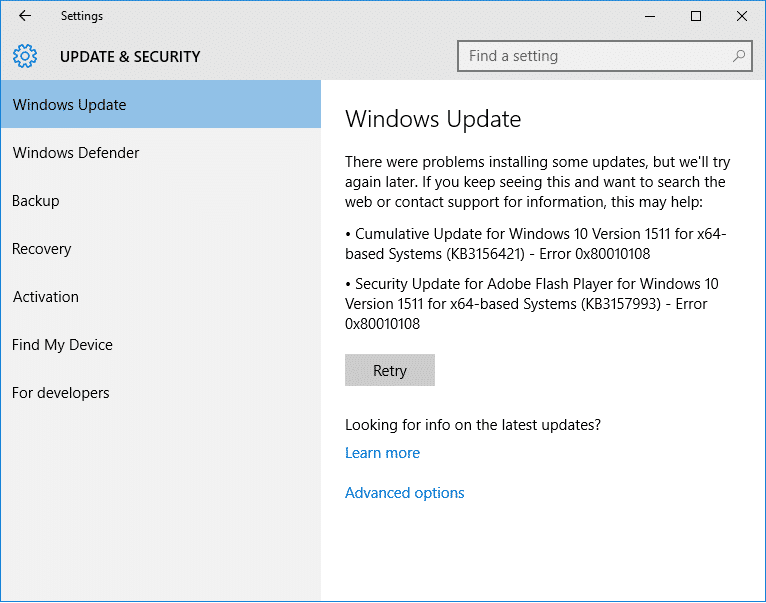
Este error se puede solucionar reiniciando el Servicio de actualización de Windows y luego volviendo a registrar wups2.dll. Entonces, sin perder tiempo, veamos cómo corregir el error de actualización de Windows 0x80010108 con la ayuda de la guía de solución de problemas que se detalla a continuación.
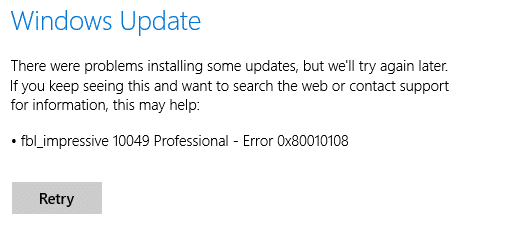
Índice de contenidos
[FIXED] Error de actualización de Windows 0x80010108
Asegúrate de crear un punto de restauración en caso de que algo salga mal.
Método 1: Ejecute el Solucionador de problemas de actualización de Windows
1. Abra el panel de control y Buscar solución de problemas en la barra de búsqueda y haga clic en Solución de problemas.
![Busque Solución de problemas y haga clic en Solución de problemas | [FIXED] Error de actualización de Windows 0x80010108](https://www.compuhoy.com/wp-content/uploads/2022/01/1641857791_925_Arreglar-Necesitara-una-nueva-aplicacion-para-abrir-esto-ms-windows-store.jpg)
2. A continuación, desde la ventana izquierda, seleccione el panel Ver todo.
3. Luego, de la lista de problemas de solución de problemas de la computadora, seleccione Actualizacion de Windows.
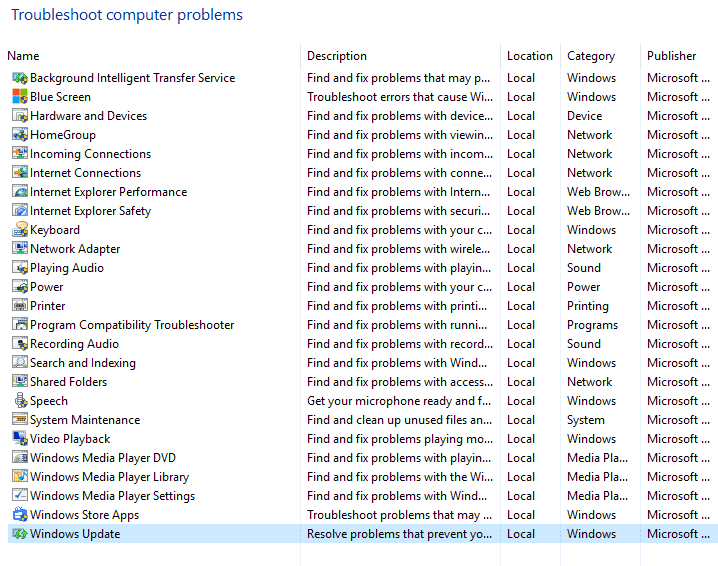
4. Siga las instrucciones en pantalla y deje que se ejecute la solución de problemas de Windows Update.
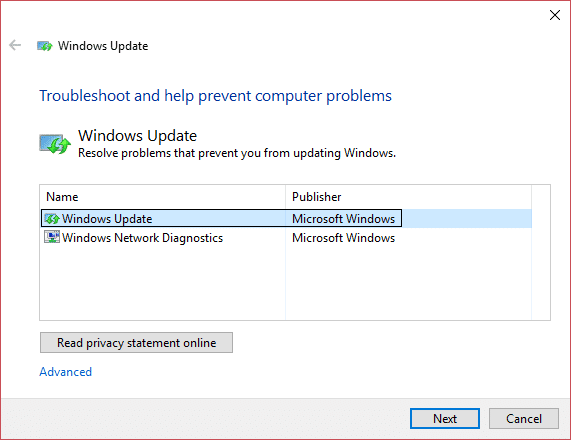
5. Reinicie su PC y vea si puede corregir el error de actualización de Windows 0x80010108.
Método 2: reiniciar el servicio de actualización de Windows
1. Presione la tecla de Windows + R y luego escriba servicios.msc y presione Entrar.
![windows de servicios | [FIXED] Error de actualización de Windows 0x80010108](https://www.compuhoy.com/wp-content/uploads/2022/01/1641842052_56_Solucion-de-problemas-No-se-puede-iniciar-el-servicio-de.png)
2. Localice los siguientes servicios:
Servicio de transferencia inteligente en segundo plano (BITS)
Servicio criptográfico
actualizacion de Windows
Instalador MSI
3. Haga clic derecho en cada uno de ellos y luego seleccione Propiedades. Asegúrese de que su Tipo de inicio se establece en Automático
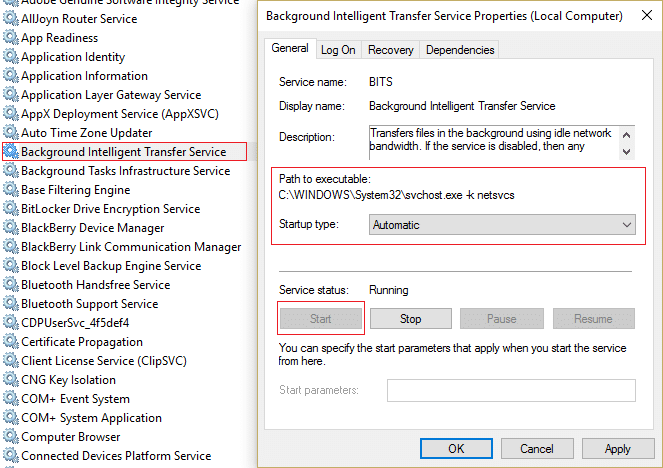
4. Ahora, si alguno de los servicios anteriores se detiene, asegúrese de hacer clic en Comience en Estado del servicio.
5. A continuación, haga clic con el botón derecho en el servicio de actualización de Windows y seleccione Reiniciar.
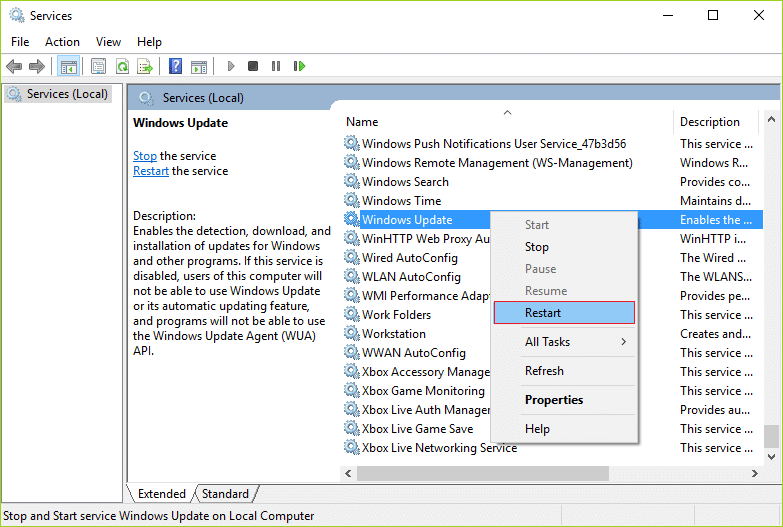
6. Haga clic en Aplicar, seguido de Aceptar y luego reinicie su PC para guardar los cambios.
Mira si puedes Solucionar el error de actualización de Windows 0x80010108, si no, continúe con el siguiente método.
Método 3: Vuelva a registrar wups2.dll
1. Abierto Símbolo del sistema. El usuario puede realizar este paso buscando ‘cmd’ y luego presione Entrar.
![Abra el símbolo del sistema. El usuario puede realizar este paso buscando 'cmd' y luego presionando Enter | [FIXED] Error de actualización de Windows 0x80010108](https://www.compuhoy.com/wp-content/uploads/2022/01/Como-formatear-un-disco-o-unidad-en-Windows-10.jpg)
2. Escriba el siguiente comando en cmd y presione Enter:
regsvr32 wups2.dll /s
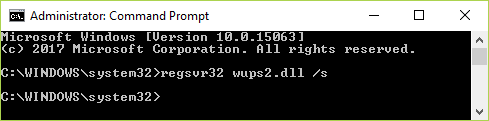
3. Esto volvería a registrar wups2.dll. Reinicie su PC para guardar los cambios.
Método 4: realizar un inicio limpio
A veces, el software de terceros puede entrar en conflicto con Windows Update y, por lo tanto, causar el error de actualización de Windows 0x80010108. A solucionar este problema, debe realizar un inicio limpio en su PC y diagnosticar el problema paso a paso. Una vez que su sistema se inicie en Clean Boot nuevamente, intente actualizar Windows y vea si puede resolver el código de error 0x80010108.
Método 5: deshabilite temporalmente el antivirus y el firewall
A veces, el programa Antivirus puede causar un error. A verifique que este no sea el caso aquí; debe deshabilitar su antivirus por un tiempo limitado para que pueda verificar si el error aún aparece cuando el antivirus está apagado.
1. Haga clic derecho en el Icono del programa antivirus de la bandeja del sistema y seleccione Desactivar.

2. A continuación, seleccione el marco de tiempo para el cual el El antivirus permanecerá deshabilitado.
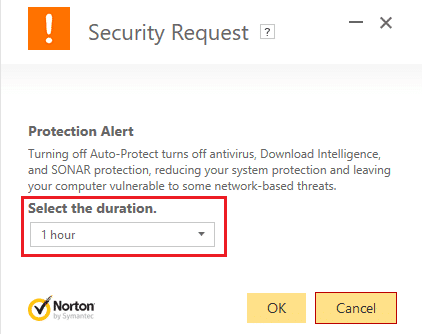
Nota: Elija la menor cantidad de tiempo posible, por ejemplo, 15 minutos o 30 minutos.
3. Una vez hecho esto, intente conectarse nuevamente para abrir Google Chrome y verifique si el error se resuelve o no.
4. Busque el panel de control desde la barra de búsqueda del menú Inicio y haga clic en él para abrir Panel de control.
![Escriba Panel de control en la barra de búsqueda y presione enter | [FIXED] Error de actualización de Windows 0x80010108](https://www.compuhoy.com/wp-content/uploads/2022/01/1641873359_420_Arreglar-el-codigo-de-error-de-actualizacion-de-Windows-0x80072efe.png)
5. A continuación, haga clic en Sistema y seguridad luego haga clic en Firewall de Windows.
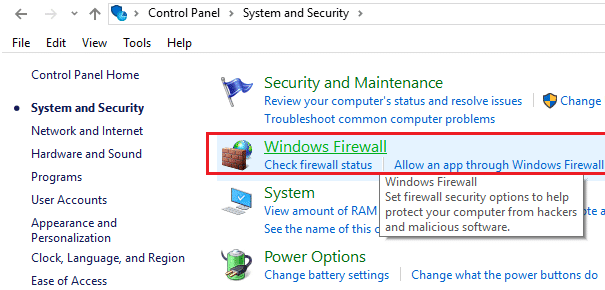
6. Ahora, desde el panel de la ventana izquierda, haga clic en Active o desactive el Firewall de Windows.
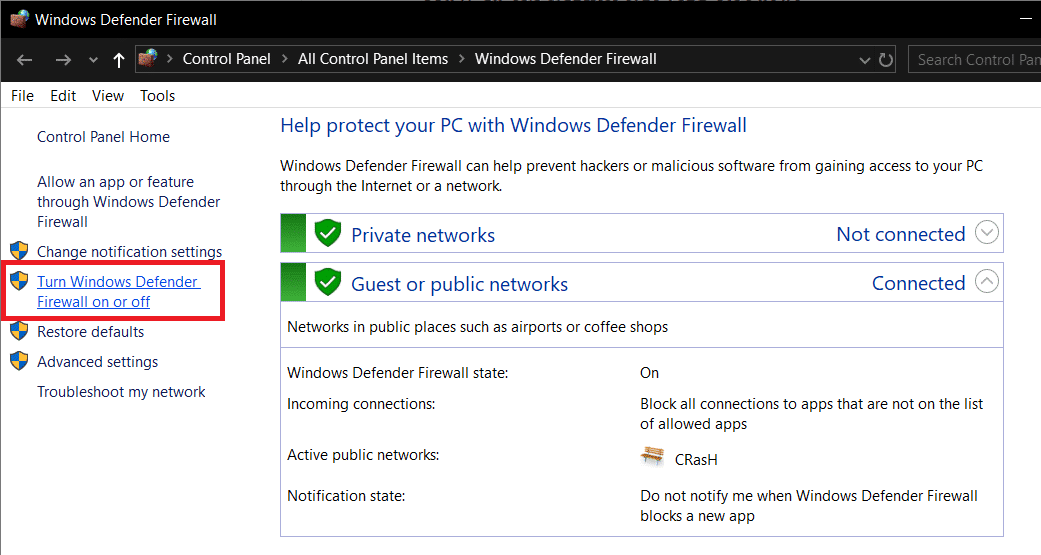
7. Seleccione Desactivar Firewall de Windows y reinicie su PC.
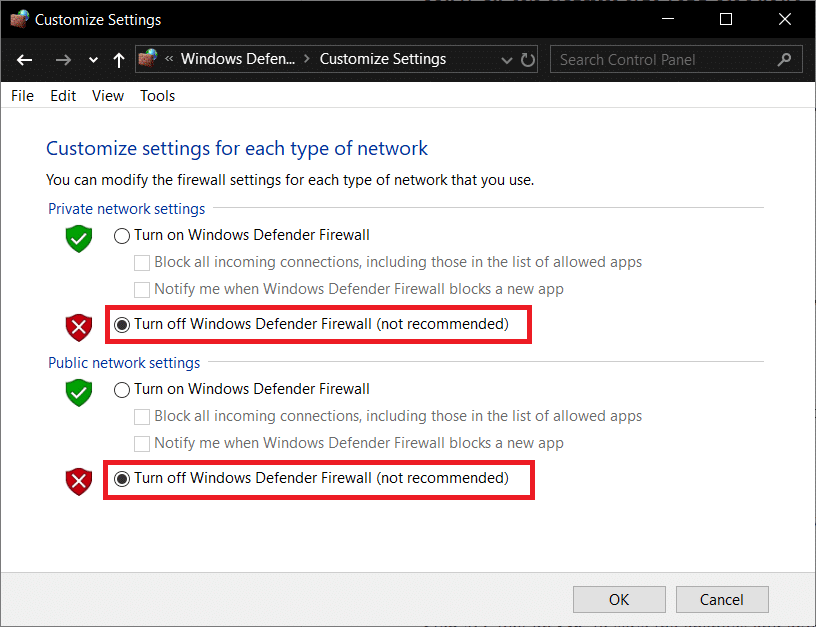
Vuelva a intentar abrir Google Chrome y visitar la página web, que antes mostraba un error. Si el método anterior no funciona, siga los mismos pasos para encienda su Firewall nuevamente.
Si el método anterior no funciona, siga los mismos pasos para volver a activar su Firewall.
Método 6: Reparar Instalar Windows 10
Este método es el último recurso porque si nada funciona, este método seguramente reparará todos los problemas con su PC. Reparar Instale usando una actualización en el lugar para reparar problemas con el sistema sin eliminar los datos de usuario presentes en el sistema. Así que siga este artículo para ver cómo reparar la instalación de Windows 10 fácilmente.
![elegir qué mantener windows 10 | [FIXED] Error de actualización de Windows 0x80010108](https://www.compuhoy.com/wp-content/uploads/2022/01/1642465178_823_FIXED-Error-de-actualizacion-de-Windows-0x80010108.png)
.
Eso es todo lo que has logrado Solucionar el error de actualización de Windows 0x80010108 pero si aún tiene alguna consulta sobre esta guía, no dude en hacerla en la sección de comentarios.